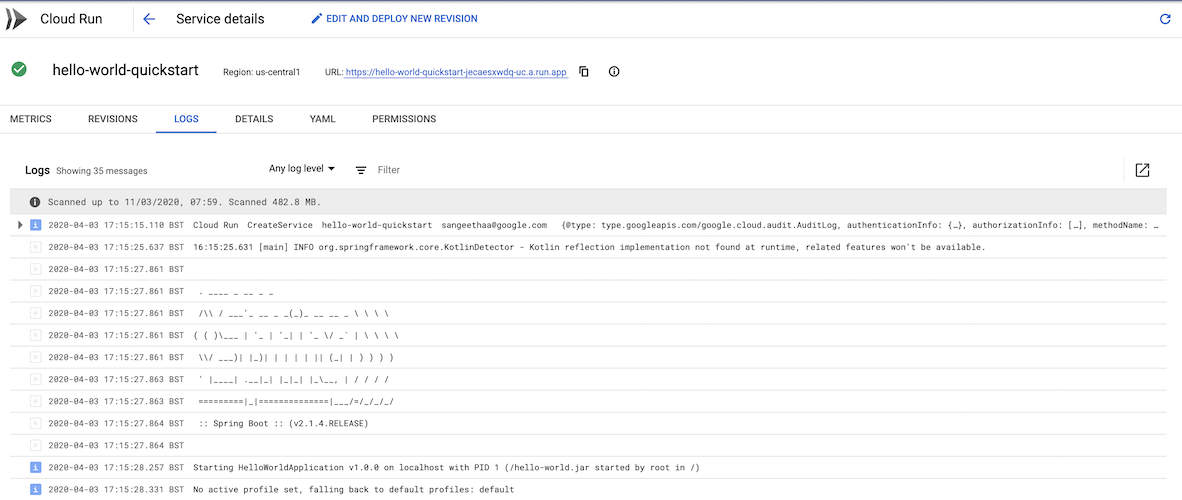Jetzt können Sie den Dienst in Cloud Run bereitstellen und live ansehen.
Ausführungskonfiguration definieren
Vor dem Bereitstellen des Service müssen Sie die Ausführungskonfiguration erstellen:
- Gehen Sie in der Navigationsleiste zur Auswahl von Ausführungs-/Fehlerbehebungskonfigurationen und klicken Sie auf Konfigurationen bearbeiten.
- Klicken Sie im linken Bereich auf Cloud Run: Deploy.
- Legen Sie Ihre Google Cloud -Projekt-ID fest.
Wählen Sie unter Deployment Platform Ihre Plattformeinstellungen aus, entweder Cloud Run oder Knative Serving. Eine detaillierte Beschreibung der einzelnen Optionen finden Sie im Leitfaden zur Cloud Run-Plattform.
- Wenn Cloud Run ausgewählt ist, wählen Sie eine Region für die Bereitstellung aus.
Haben Sie Knative Serving ausgewählt, konfigurieren Sie die Kubernetes-Clusterinformationen.

Wenn Ihr Dienst eine öffentliche API oder Website ist, wählen Sie im Abschnitt "Authentifizierung" die Option Nicht authentifizierte Aufrufe zulassen aus. Wählen Sie andernfalls Require authentication aus.
Unter Überarbeitungseinstellungen füllt Cloud Code automatisch das URL-Feld des Container-Images mit dem Speicherort Ihres Container-Images aus. Dort wird der Dienst gespeichert, sobald er erstellt und containerisiert wurde. Dieser Wert basiert auf Ihrem Google Cloud Projekt und dem Dienstnamen.
Bei Bedarf können Sie diesen Wert überschreiben:
- Sowohl für Cloud Run als auch für Knative Serving können Sie Ihre Images auf einer der folgenden Speicherorte speichern:
- Artifact Registry im Format REGION-docker.pkg.dev/PROJECT_ID/REPO_NAME/IMAGE_PATH
- REGION ist die unterstützte Region des Repositorys.
- PROJECT_ID ist die ID des Google Cloud -Projekts, das Ihren Cluster enthält.
- REPO_NAME ist der Name Ihres Repositorys, in dem das Image gespeichert ist.
- IMAGE_PATH ist der Pfad zu Ihrem Bild.
- Artifact Registry im Format REGION-docker.pkg.dev/PROJECT_ID/REPO_NAME/IMAGE_PATH
- Container Registry im Format gcr.io/PROJECT_ID/IMAGE_NAME
- PROJECT_ID ist die ID Ihres Google Cloud -Projekts.
- IMAGE_NAME bezieht sich auf das Container-Image-Repository.
Wenn Sie Knative Serving verwenden, können Sie Ihre Images in Docker Hub im folgenden Format speichern: docker.io/ACCOUNT, wobei ACCOUNT Name Ihres Docker Hub-Kontos ist. Achten Sie darauf, dass Sie ordnungsgemäß authentifiziert sind, wenn Sie ein privates Docker Hub-Repository verwenden.

- Sowohl für Cloud Run als auch für Knative Serving können Sie Ihre Images auf einer der folgenden Speicherorte speichern:
Wählen Sie unter "Build-Einstellungen" aus, ob der Build lokal oder in Cloud Build erstellt werden soll.
Wählen Sie einen Builder und ein Plug-in aus.
Cloud Code unterstützt Artefakttypen von Docker, Jib und Buildpacks.
Klicken Sie auf OK.
Optional: Konfiguration anpassen
Beim Bereitstellen des Dienstes können Sie zusätzliche Einstellungen angeben, z. B. ein Dienstkonto, Umgebungsvariablen und bei Verwendung von Cloud Run einen VPC-Connector und SQL-Verbindungen. Geben Sie die zusätzlichen Einstellungen im Abschnitt Erweiterte Überarbeitungseinstellungen an, wenn Sie Konfigurationen bearbeiten auswählen.
Umgebungsvariablen:
Die folgenden Umgebungsvariablen werden den ausgeführten Containern automatisch hinzugefügt:
| Name | Beschreibung | Beispiel |
|---|---|---|
| PORT | Der Port, den Ihr HTTP-Server beobachten soll. | 8080 |
| K_SERVICE | Der Name des ausgeführten Cloud Run-Dienstes. | hello-world |
| K_REVISION | Der Name der ausgeführten Cloud Run-Überarbeitung. | hello-world.1 |
| K_CONFIGURATION | Der Name der Cloud Run-Konfiguration, mit der die Überarbeitung erstellt wurde. | hello-world |
Dienst bereitstellen
So stellen Sie Ihren Dienst bereit:
- Wählen Sie in der oberen Taskleiste im Dialogfeld "Run/Debug configurations" das Ausführungsziel aus.
- Klicken Sie auf
 Ausführen.
Ausführen. - Rufen Sie den ausgeführten Service auf. Folgen Sie dazu der URL im Ausgabefenster.
Sie können sich auch den Status Ihres Dienstes (Messwerte, Überarbeitungsdetails usw.) anzeigen lassen, wenn Sie der im Ausgabefenster angezeigten Log-URL folgen.